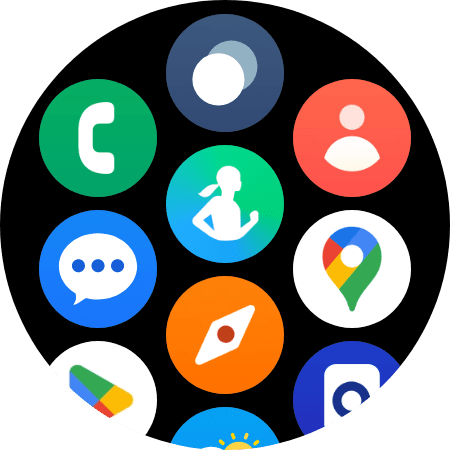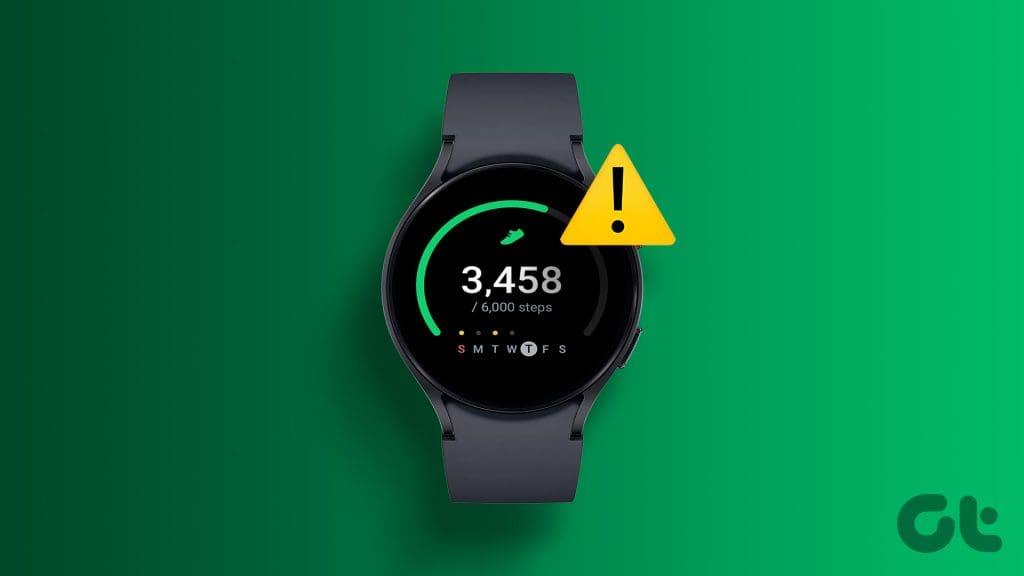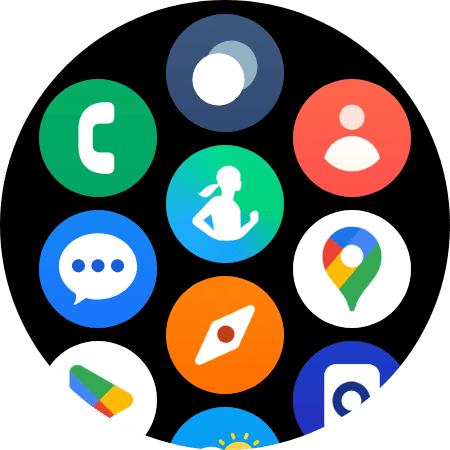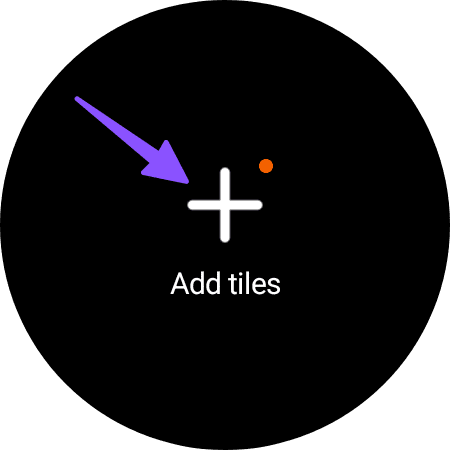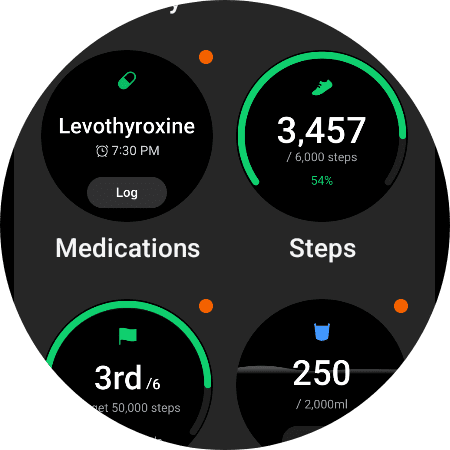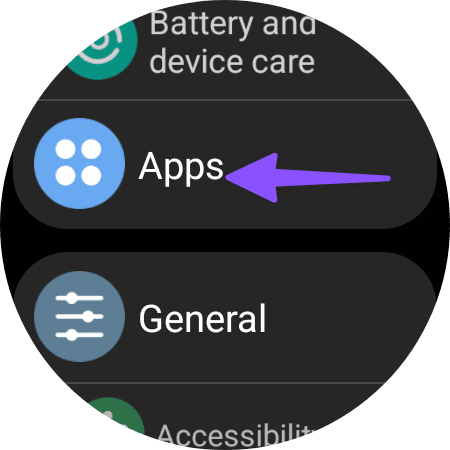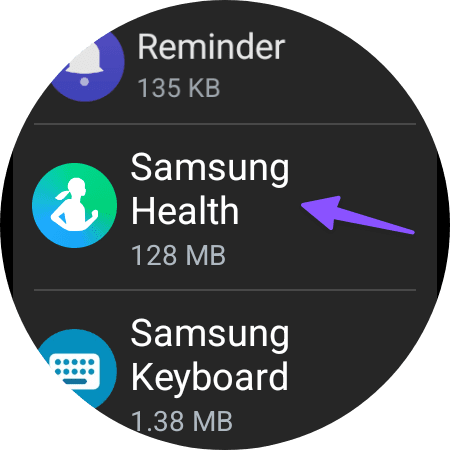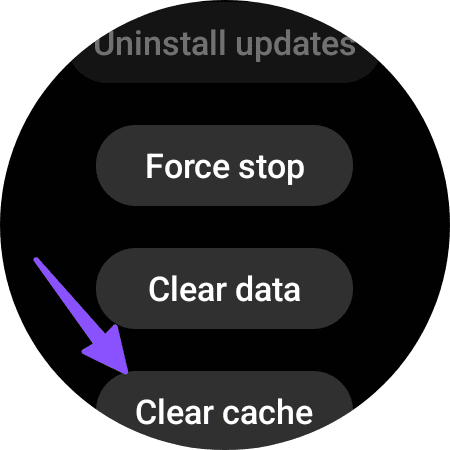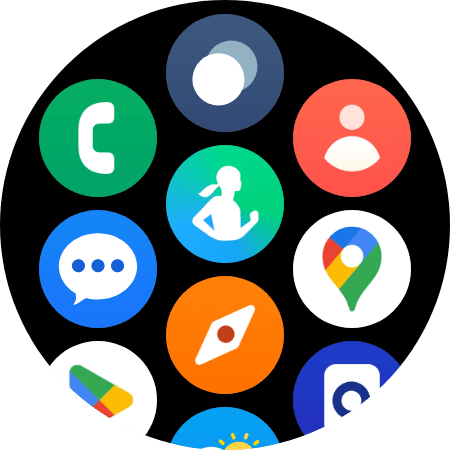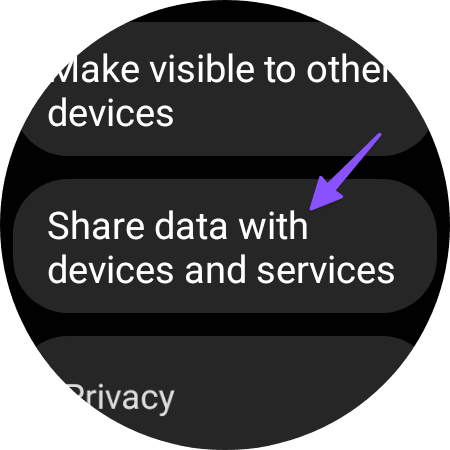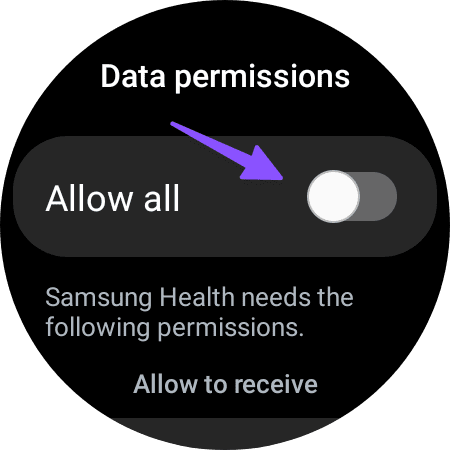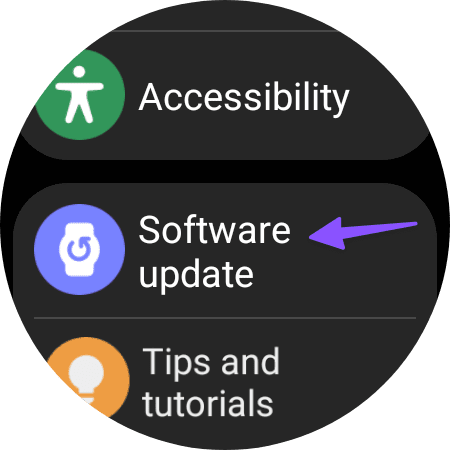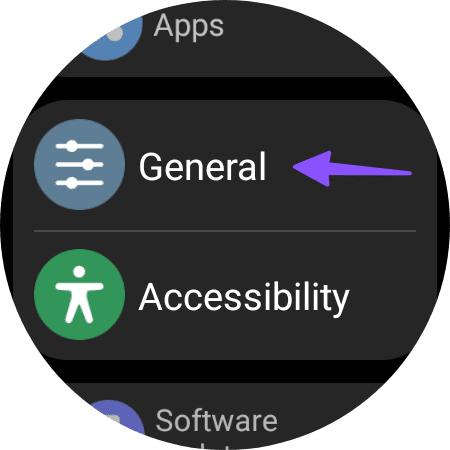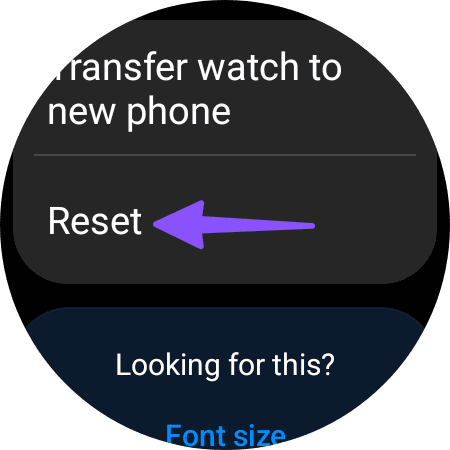Samsung Galaxy Watch es una de las mejores alternativas al Apple Watch en el campo de Android. Además de las alertas en tiempo real en la muñeca, un Galaxy Watch también puede realizar un seguimiento de una gran variedad de actividades, incluido el seguimiento de pasos, la medición de la frecuencia cardíaca y más. Sin embargo, algunos usuarios se han quejado de que su Samsung Galaxy Watch no cuenta los pasos.
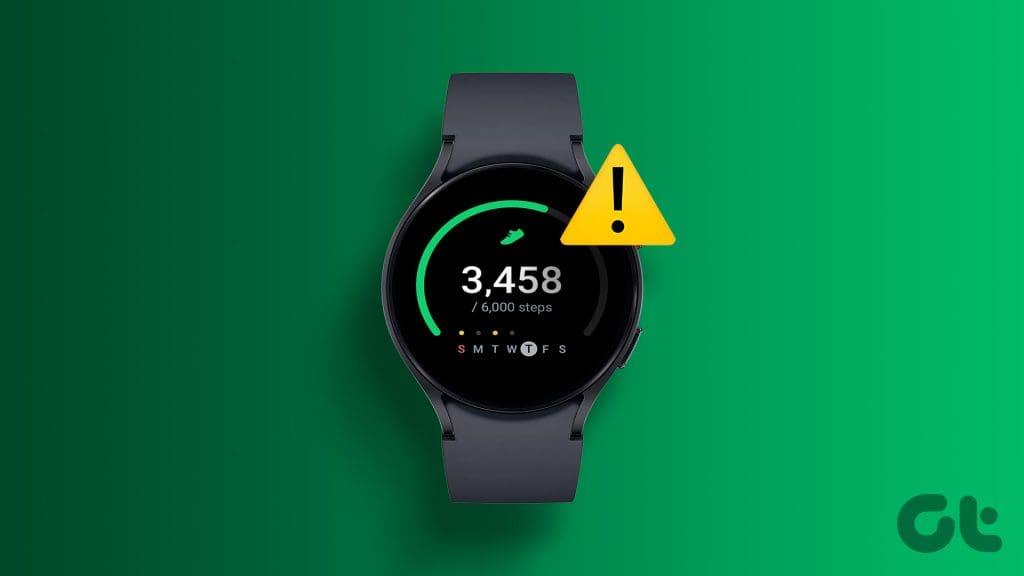
Varios factores pueden afectar el seguimiento de la salud de su Galaxy Watch. El problema puede deberse a una falta de permisos, aplicaciones o sistemas operativos desactualizados, caché corrupta, problemas de ajuste y más. Antes de repasar los trucos de solución de problemas, repase la siguiente rutina para realizar un seguimiento de los pasos sin problemas.
Cosas a considerar para un seguimiento preciso de los pasos
- Es posible que Galaxy Watch no cuente los pasos cuando no hay movimiento de la mano durante el ejercicio. Por ejemplo, cuando mueve una cortadora de césped o realiza una caminata corta con un cochecito, el Galaxy Watch no contará los pasos porque sus manos están firmes.
- Debes caminar con naturalidad sin mirar tu reloj inteligente todo el tiempo. No debes levantar los codos y los hombros con frecuencia, ya que pueden alterar el acelerómetro.
- Tu Galaxy Watch solo comienza a contar pasos cuando detecta al menos 10 pasos continuos. No comenzará a contar los pasos inmediatamente.
- El uso de un rastreador de pasos en un tren o autobús en movimiento puede afectar el conteo debido a las vibraciones de los vehículos.
- Debes darle algo de tiempo al Galaxy Watch antes de verificar el contador de pasos más recientes. Es posible que tarde un poco en actualizar sus pasos.
- Es posible que el Samsung Galaxy Watch no siga tus pasos con precisión si tienes tatuajes o pelo largo en los brazos.
- También debes limpiar tu reloj inteligente con regularidad. El polvo y la suciedad de su Galaxy Watch pueden interferir con los sensores que recogen información relevante durante su caminata nocturna.
Una vez aclarados los conceptos básicos, intente seguir los pasos en su Galaxy Watch nuevamente. Continúe leyendo si su Galaxy Watch aún no sigue los pasos.
1. Comprueba el ajuste de tu Galaxy Watch
Su Galaxy Watch tiene varios sensores que deben hacer contacto cercano con su piel para un seguimiento preciso. Como tal, un ajuste holgado puede provocar un seguimiento de pasos inexacto en su Galaxy Watch. Debe asegurarse de que su Galaxy Watch se ajuste correctamente e intentar seguir los pasos nuevamente.
2. Reinicie el reloj Samsung Galaxy
Antes de repasar los trucos avanzados, asegúrese de reiniciar su Samsung Galaxy Watch una vez. Es un truco útil para solucionar fallos comunes del Galaxy Watch en poco tiempo.
Paso 1: Mantenga presionadas las teclas Atrás e Inicio (tecla Encendido) simultáneamente durante unos siete segundos hasta que el reloj muestre el mensaje "Reiniciando".
Paso 2: Una vez que tu reloj se reinicie, intenta seguir tus pasos nuevamente.
3. Configure su reloj para seguir los pasos
Si tiene un Samsung Galaxy Watch nuevo, asegúrese de seguir los pasos a continuación para configurarlo para el seguimiento.
Paso 1: presione el botón Inicio para abrir la pantalla de Aplicaciones.
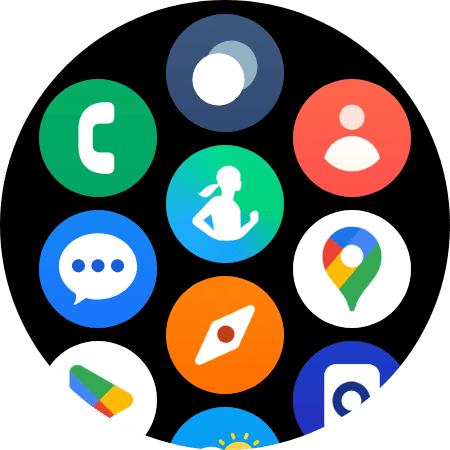
Paso 2: toca Samsung Health y abre el mosaico de Pasos.
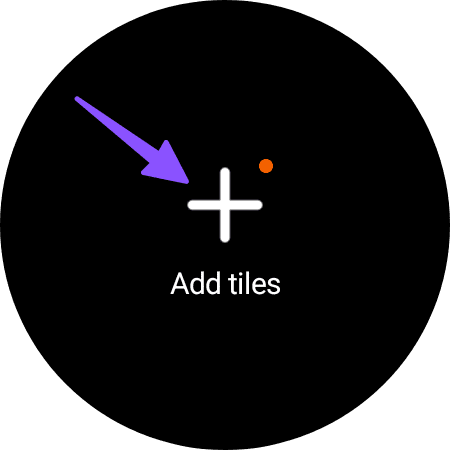
Paso 3: agregue pasos y coloque el mosaico en la pantalla de inicio.
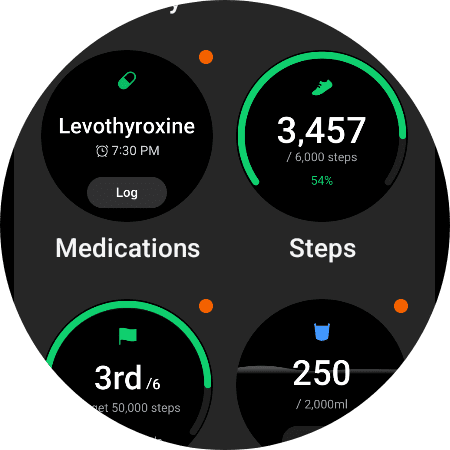
3. Borrar la caché de salud de Samsung
Si Samsung Health recopila un caché corrupto, es posible que se produzcan errores con el seguimiento del estado físico. Debe borrar el caché de Samsung Health siguiendo los pasos a continuación.
Paso 1: abra la configuración de Galaxy Watch y desplácese hasta el menú Aplicaciones.
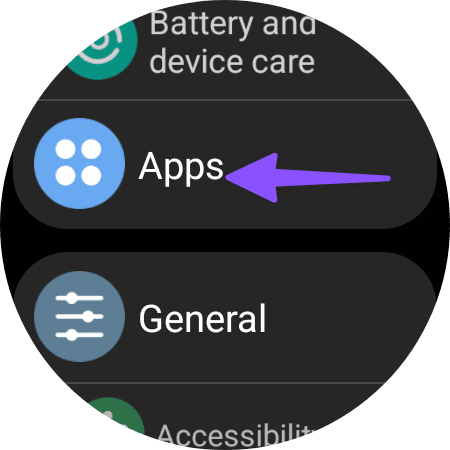
Paso 2: desplácese hasta Samsung Health.
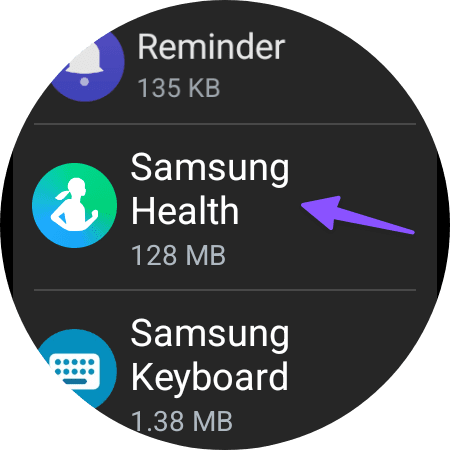
Paso 3: toca Borrar caché.
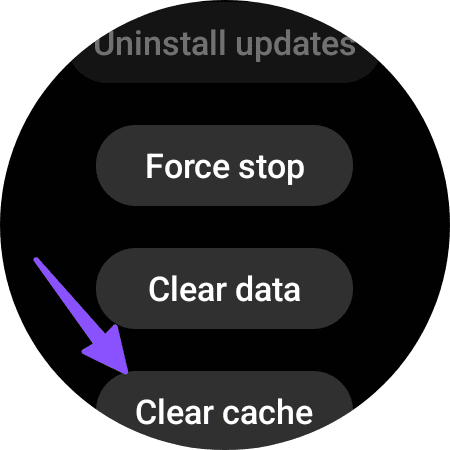
4. Permitir que Samsung Health acceda a los sensores del Galaxy Watch
Debe otorgar a Samsung Health el permiso necesario para acceder a los sensores del reloj. Utilice los pasos a continuación si no ha habilitado los permisos.
Paso 1: Inicie Samsung Health en su Galaxy Watch (consulte los pasos anteriores).
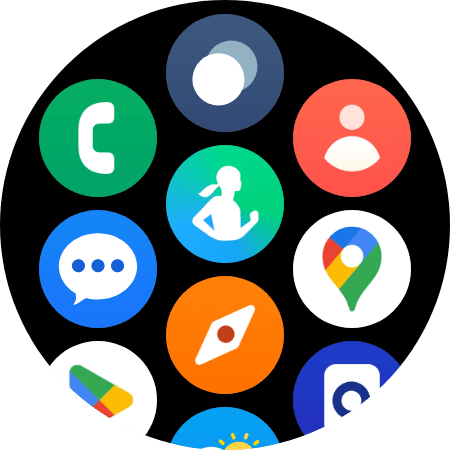
Paso 2: abre Configuración.
Paso 3: toca "Compartir datos con dispositivos y servicios".
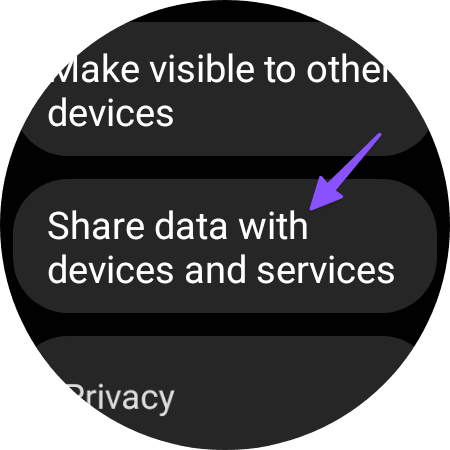
Paso 4: toque Plataforma de salud y permita los permisos necesarios.
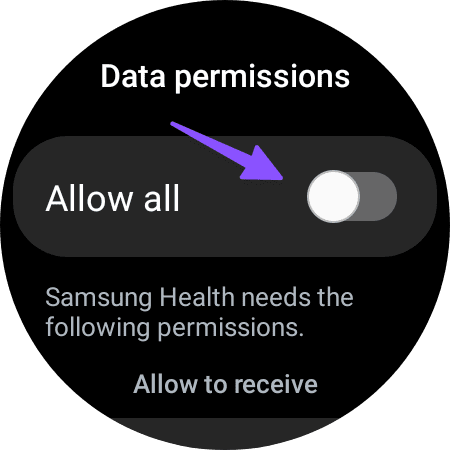
5. Actualizar el software del sistema
Samsung publica periódicamente actualizaciones del sistema para mejorar su Galaxy Watch con nuevas funciones y correcciones de errores. Debes actualizar Galaxy Watch a la última versión para corregir el seguimiento de pasos inexacto.
Paso 1: inicie la configuración del reloj Samsung y desplácese hasta Actualización de software.
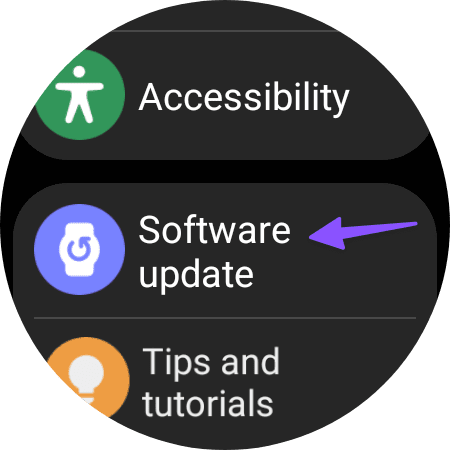
Paso 2: descargue e instale la última versión del sistema operativo.

6. Restablecer el reloj Samsung
Si ninguno de los trucos funciona, deberías intentar restablecer tu reloj Samsung y configurarlo desde cero.
Paso 1: abra la configuración del reloj Samsung y desplácese hasta General.
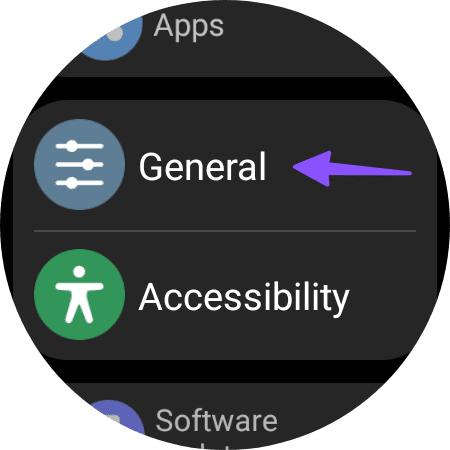
Paso 2: seleccione Restablecer.
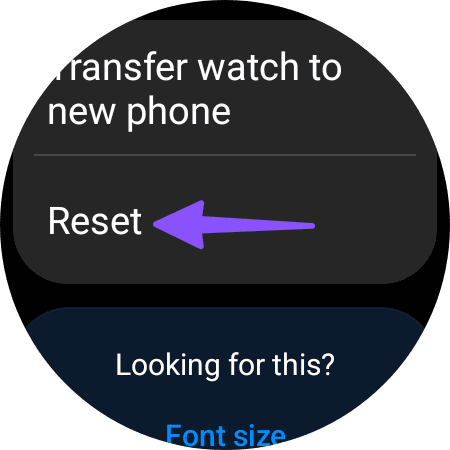
Siga las instrucciones en pantalla para completar el trabajo.
Comience su viaje de fitness
El Galaxy Watch que no sigue los pasos puede arruinar tu experiencia con el reloj inteligente. Asegúrese de seguir los consejos anteriores y tenga en cuenta nuestras pautas para un seguimiento preciso de la salud en su Galaxy Watch. Mientras lo hace, háganos saber el truco que le funcionó en los comentarios a continuación.